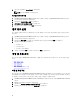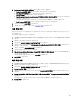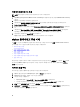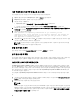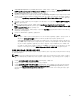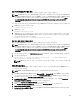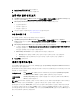Users Guide
5. Settings and Details(설정 및 세부정보) 페이지에서 다음을 수행합니다.
a. Backup Location(백업 위치) 텍스트 상자에서 백업 파일의 경로를 입력합니다.
b. User Name(사용자 이름) 텍스트 상자에서 사용자 이름을 입력합니다.
c. Password(암호) 텍스트 상자에서 암호를 입력합니다.
d. Enter the password used to encrypt backups(백업 암호화에 사용되는 암호 입력)에서, 텍스트 상자에 암호
화된 암호를 입력합니다.
암호화된 암호는 영숫자 및 다음의 특수 문자를 포함합니다: !@#$%*. 길이 제한은 없습니다.
e. Verify Password(암호 확인) 텍스트 상자에서 암호화된 암호를 다시 입력합니다.
6. 설정을 저장하려면 Apply(적용)를 클릭합니다.
7. 백업 일정을 구성합니다. 자세한 내용은 자동 백업 예약을 참조하십시오.
자동 백업 예약
백업 및 복원 구성의 두 번째 부분입니다. 백업 위치 및 자격 증명 구성에 대한 자세한 내용은 백업 및 복원 구성
을 참조하십시오.
자동 백업을 예약하려면 다음을 수행합니다.
1. OpenManage Integration for VMware vCenter의 Summary(요약) 탭에서 링크를 사용해 Administration Console을
엽니다.
2. Login(로그인) 대화상자에 암호를 입력합니다.
3. 왼쪽 창에서 BACKUP AND RESTORE(백업 및 복원)를 클릭합니다.
4. 백업 및 복원 설정을 편집하려면 Edit Automatic Scheduled Backup(자동 예약된 백업 편집)을 클릭합니다. 그
러면 필드가 활성화됩니다.
5. 백업을 사용하려면 Enabled(활성화됨)를 클릭합니다.
6. 백업을 실행할 요일의 확인란을 선택합니다.
7. Time for Backup (24 Hour Time Format, HH:mm)(백업 시간(24시간 형식, HH:mm)) 텍스트 상자에서 HH:mm 형식
으로
시간을 입력합니다.
다음에 예약된 백업의 날짜와 시간으로 다음 백업이 채워집니다.
8. Apply(적용)를 클릭합니다.
즉시 백업 수행
1. OpenManage Integration for VMware vCenter의 요약 탭에서 링크를 사용해 Administration Console을 엽니다.
2. Login(로그인) 대화상자에 암호를 입력합니다.
3. 왼쪽 창에서 BACKUP AND RESTORE(백업 및 복원)를 클릭합니다.
4. Backup Now(지금 백업)를 클릭합니다.
5. 백업 설정에서 위치 및 암호화 암호를 사용하려면 Backup Now(지금 백업) 대화상자에서 해당 확인란을 선
택합니다.
6. Backup Location(백업 위치), User Name(사용자 이름), Password(암호) 및 Encryption Password(암호화 암호)를
입력합니다.
암호화된 암호는 영숫자 및 다음의 특수 문자를 포함합니다: !@#$%*. 길이 제한은 없습니다.
7. Backup(백업)을 클릭합니다.
43